O que é o “SmartScreen” e por que ele está sendo executado no meu PC?

O Windows 10 inclui o SmartScreen, um recurso que ajuda a proteger seu PC contra malwares baixados e sites mal-intencionados. O processo “SmartScreen” - com o nome de arquivo “smartscreen.exe” - que você vê no Gerenciador de Tarefas é responsável por esse recurso.
RELACIONADO: O que é este processo e por que ele está sendo executado no meu PC? > Este artigo faz parte de nossa série em andamento explicando vários processos encontrados no Gerenciador de Tarefas, como o Runtime Broker, o svchost.exe, o dwm.exe, o ctfmon.exe, o rundll32.exe, o Adobe_Updater.exe e muitos outros. Não sabe quais são esses serviços? É melhor começar a ler!
O que é o SmartScreen?
RELACIONADO:
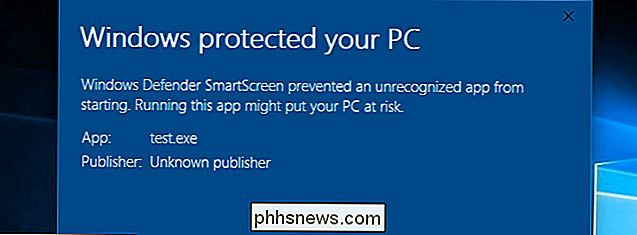
Como o Filtro SmartScreen funciona no Windows 8 e 10 O SmartScreen foi adicionado ao Windows 8 e aprimorado no Windows 10. Sempre que você faz o download um aplicativo ou arquivo, o filtro SmartScreen o verifica em um banco de dados da Microsoft. Se o arquivo foi visto antes e é conhecido por ser seguro, por exemplo, se você baixar o instalador do Chrome ou o iTunes-SmartScreen permitirá que ele seja executado. Se já foi visto antes e é conhecido por ser um malware perigoso, o SmartScreen o bloqueia. Se não foi visto antes e o Windows não tem certeza se é seguro, o Windows impede que o aplicativo seja iniciado e avisa que pode ser perigoso, mas permite ignorar esse aviso.
Esse serviço também é usado no Microsoft Edge e Armazene aplicativos para bloquear conteúdo da Web mal-intencionado. No entanto, o processo SmartScreen do sistema operacional ajuda a protegê-lo, independentemente do aplicativo usado para fazer download de arquivos. Isso ajuda mesmo se você usar o Google Chrome ou o Mozilla Firefox como navegador, ou baixar os arquivos com outro aplicativo.
RELACIONADO:
O que é o “Executável de serviço antimalware” e por que ele está sendo executado no meu PC? O SmartScreen é apenas mais uma camada de segurança, além do Windows Defender, que é representado pelo processo Antimalware Service Executable no seu PC. Ter um sistema de segurança com várias camadas ajuda a manter seu PC mais seguro, mesmo se você usar outro programa antivírus e um navegador da Web com seus próprios recursos antimalware.
Por que usar CPU e memória?
Na maioria das vezes , o processo SmartScreen fica em segundo plano e quase não usa recursos do sistema. Você pode vê-lo pairando em 0% da CPU e apenas alguns megabytes de memória usada no Gerenciador de Tarefas. O Windows pode fechar automaticamente o processo quando não estiver sendo usado, portanto, nem sempre é possível vê-lo em execução em segundo plano.
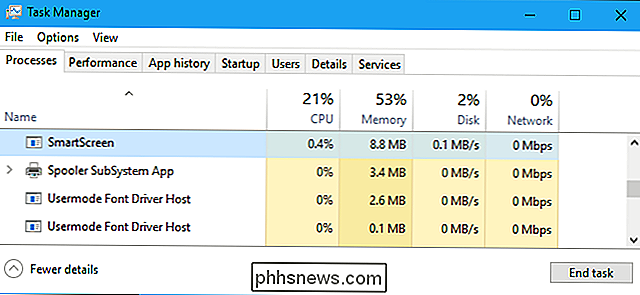
No entanto, se você tiver o SmartScreen habilitado e baixar um novo aplicativo ou arquivo, o SmartScreen chuta em marcha. O Windows o inicia se já não estiver em execução e você verá que ele usa um pouco de recursos de CPU e memória, pois calcula um hash do arquivo, envia isso para os servidores da Microsoft e aguarda uma resposta para ver se o arquivo está seguro. Se for considerado seguro, o Windows inicia o aplicativo ou arquivo normalmente.
O filtro SmartScreen é usado além das verificações usuais de antivírus, que são executadas pelo processo Antimalware Service Executable, se você estiver usando o Windows Defender padrão como
A quantidade de CPU e memória usada deve ser bem pequena e todo o processo deve ser muito rápido, embora arquivos maiores demorem mais para serem examinados do que arquivos menores. Essa verificação é executada apenas na primeira vez que você abre um programa ou arquivo baixado, por isso não desperdiça recursos apenas toda vez que você abre um aplicativo.
Posso desativá-lo?
Você não pode desabilitar totalmente o SmartScreen processo. Mesmo se você desativar o recurso SmartScreen no Windows, o processo SmartScreen ainda será iniciado quando você entrar no seu PC. No entanto, ele não usa recursos da CPU e apenas alguns megabytes de memória. Você pode forçar a finalização desse processo a partir do Gerenciador de Tarefas, mas o Windows apenas o lança novamente automaticamente quando necessário.
Você pode impedir que o processo do SmartScreen use recursos de CPU e memória em segundo plano, desabilitando o recurso SmartScreen.
não recomendo isso, embora!
O SmartScreen é um recurso de segurança útil que pode ajudar a proteger seu PC contra malware. Mesmo se você tiver outros softwares de segurança instalados, o SmartScreen poderá protegê-lo de algo que seu principal programa de segurança possa perder. Ele usa apenas uma pequena quantidade de recursos do sistema, de qualquer forma. RELACIONADO:
Como desabilitar o filtro SmartScreen no Windows 8 ou 10 Se você quiser desabilitar o filtro SmartScreen, vá para o Windows Defender Security Center > App & Browser Control e defina “Verificar aplicativos e arquivos” para “Desativar” no Windows 10.
É um vírus?
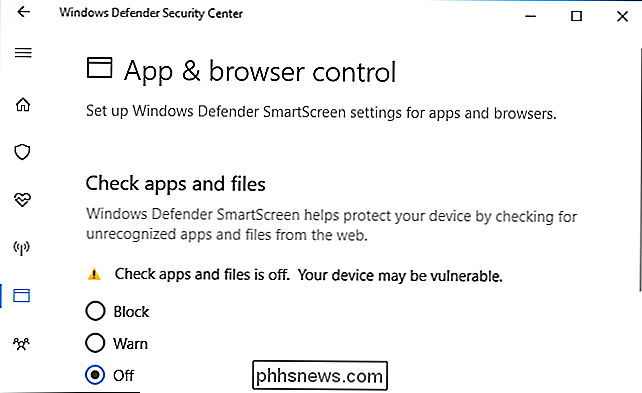
RELACIONADO:
Qual é o melhor antivírus para o Windows 10? (O Windows Defender é bom o suficiente?) Não vimos nenhum relatório de malware imitando o processo SmartScreen ou smartscreen.exe. Esse processo faz parte do Windows 10 e ajuda a proteger seu PC contra malware, embora nenhuma solução de segurança seja perfeita. No entanto, se estiver preocupado com a possibilidade de o malware ser executado em seu sistema, é sempre uma boa ideia executar uma varredura com seu programa antivírus preferido apenas para verificar se está tudo bem.

Como transmitir a experiência de VR do seu smartphone à sua TV
Graças aos smartphones, a Realidade Virtual percorreu um longo caminho nos últimos dois anos. Mas VR é realmente legal para a pessoa que realmente está usando na hora. Quer que seus amigos vejam o que você vê? é Você pode compartilhar sua tela com aqueles ao seu redor, desde que você tenha um Chromecast (para dispositivos Android) ou Apple TV (para dispositivos iOS).

Como cuidar dos eletrodomésticos da sua casa, então eles duram mais
Os eletrodomésticos grandes definitivamente não são baratos, mas podem durar muito tempo se você cuidar deles e executar a manutenção adequada em intervalos regulares É muito fácil esquecer as coisas que você usa todos os dias. Sua geladeira, lava-louças, máquinas de lavar roupa e outros eletrodomésticos são partes tão comuns da vida cotidiana que muitos proprietários têm essa falsa impressão de que esses eletrodomésticos continuarão trabalhando sozinhos.



